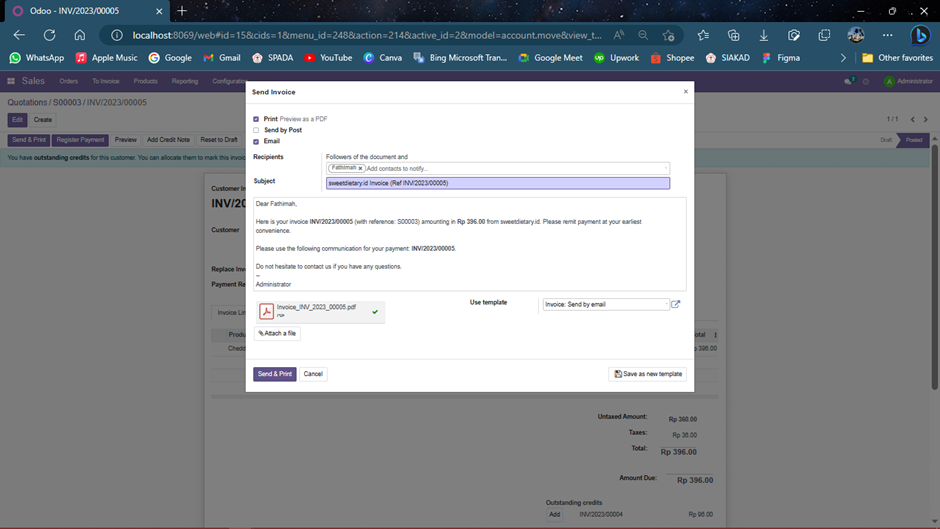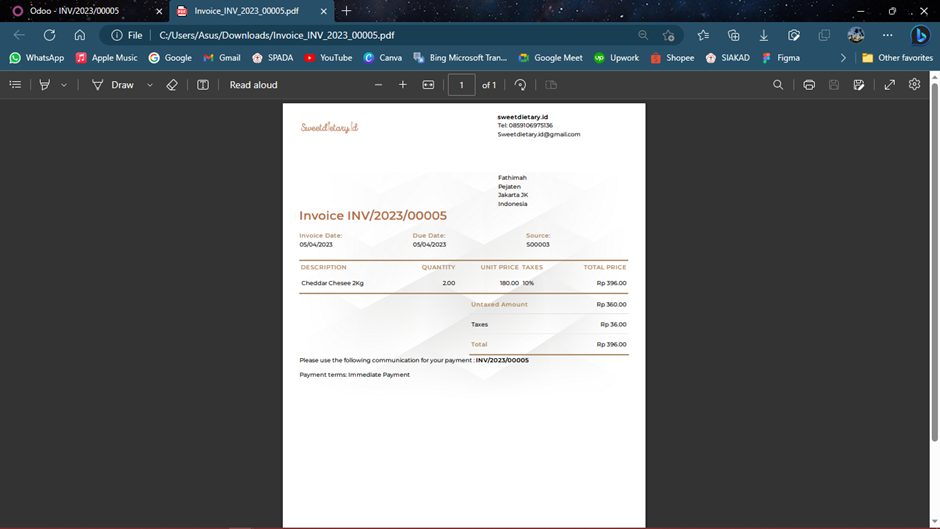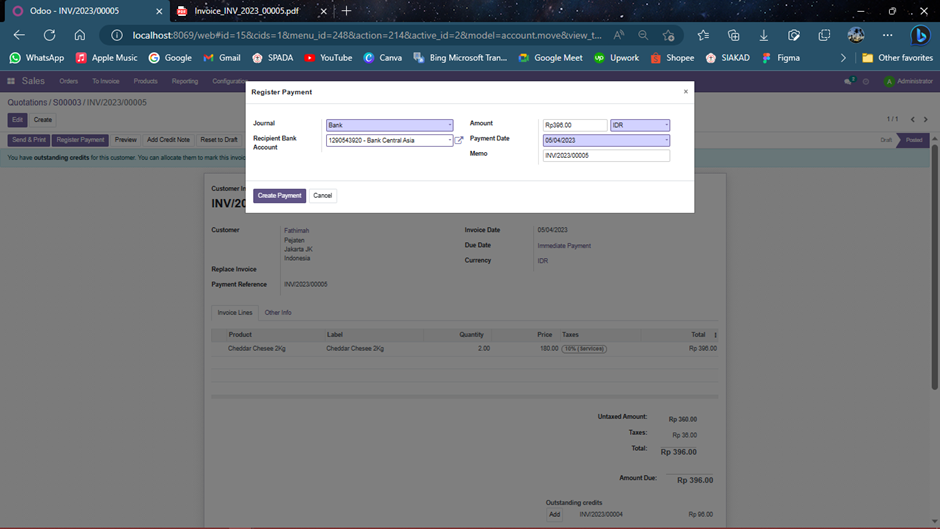Hai semua, jadi di pertemuan kali ini kita akan mencoba membuat transasksi menggunakan modul Sales yang ada di Odoo, disimak sampai habis ya..
- Langkah Pertama Klik Modul Sales Pada Pilihan
- Setelah sudah pada laman sales, klik Create
- Mengisi Bagian Customer, Expiration, & Payment Term
- Selanjutnya Mengisi Order Lines, yang mana berisi Product, Description, Quantity, Unit Prices, Taxes, dan juga Total Pembelian
- Setelah semua dirasa sudah selesai, klik Confirm
- Selanjutnya klik Create Invoice, dan pilih sesuai yang diinginkan yang mana kalu saya sendiri menggunakan Regular Invoice, klik Create / Create and View Invoice
- Klik Confirm
- Untuk mengirim kepada Customer, klik Send & Print
- Berikut adalah tampilan untuk Send Invoice, Selanjutnya klik Send & Print
- Berikut adalah tampilan Invoice yang belum dibayar
- Untuk membuat Invoice yang dibayarkan, Klik pada Register Payment dan isi sesuai yang dibayarkan menggunakan cash ataupun bank, setelah itu klik create payment
- Berikut adalah tampilan invoice yang sudah dibayar
- klik send & print untuk mengirim hasil invoice kepada customer
- Berikut adalah hasil invoice yang dikirimkan kepada customer
- Berikut adalah beberapa contoh Invoice kepada beberapa customer
Nah begitulah cara menggunakan modul sales pada aplikasi Odoo15, semoga membantu teman teman semua ya, terima kasih🥰